BAT ファイルの作成方法
バッチ (または BAT) ファイルは、順番に実行される一連のコマンド セットを格納するスクリプト ファイルを表します。このようなファイルは、多くの場合、プログラムのロード、複数の同時プロセスの実行、反復タスクの自動化に使用されます。一般に信じられていることとは反対に、BAT ファイルの作成に高度なコンピューター スキルは必要ありません。
BAT ファイルの作成方法に興味がある場合は、これ以上探す必要はありません。この記事では、さまざまな BAT ファイルを作成する方法について、順を追って詳しく説明します。
Windows 11 で BAT ファイルを作成する方法
Windows で BAT ファイルを作成する必要はありません。複雑になる。基本的な BAT ファイルの作成方法は次のとおりです:
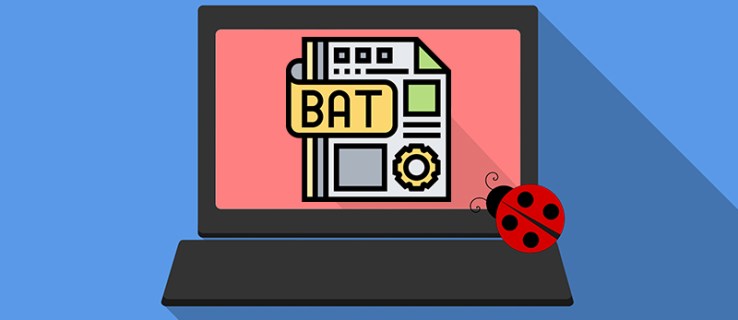 [スタート] メニューを開き、「メモ帳」と入力して開きます。
[スタート] メニューを開き、「メモ帳」と入力して開きます。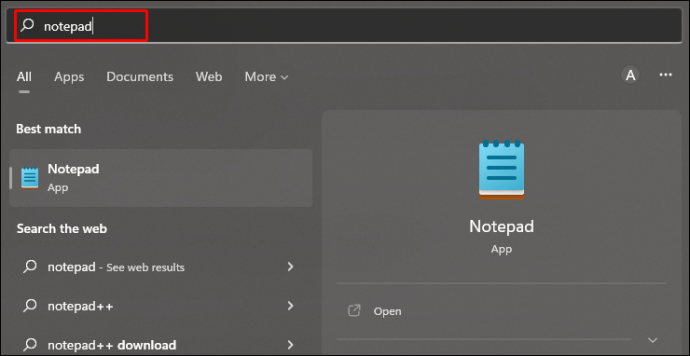 テキスト ファイルに次の行を入力します:
テキスト ファイルに次の行を入力します:
“@ECHO OFF
ECHO Hello and Welcome to batch scripting! このテキストが表示されている場合は、は、Windows で BAT ファイルが正常に作成されたことを意味します。よくできました!
PAUSE”.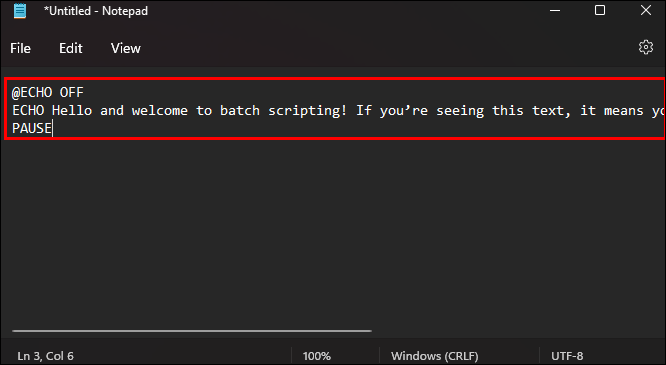 「ファイル」を選択します。
「ファイル」を選択します。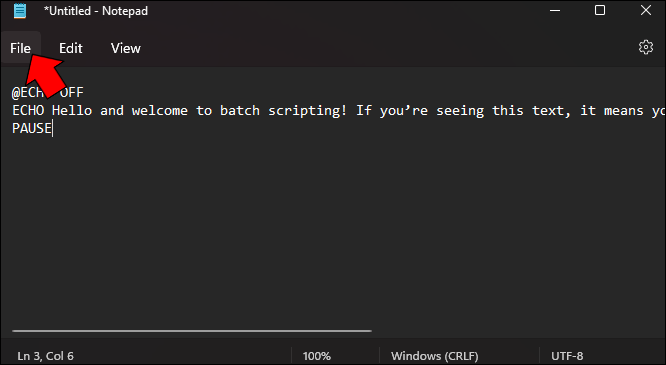 「名前を付けて保存」を選択します。
「名前を付けて保存」を選択します。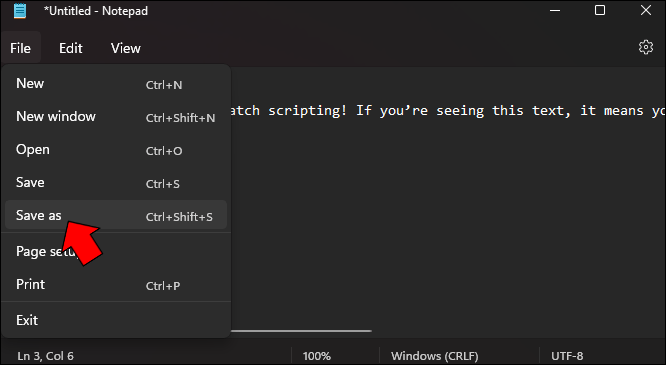 ファイルに名前を付けます。 「Test Bat」などをお勧めします。ファイル名の末尾に「.bat」を追加する必要があることに注意してください。これがないと機能しません。さらに、[ファイルの種類] の横にある [すべてのファイル] が選択されていることを確認します。ファイルを目的の場所に保存します。
ファイルに名前を付けます。 「Test Bat」などをお勧めします。ファイル名の末尾に「.bat」を追加する必要があることに注意してください。これがないと機能しません。さらに、[ファイルの種類] の横にある [すべてのファイル] が選択されていることを確認します。ファイルを目的の場所に保存します。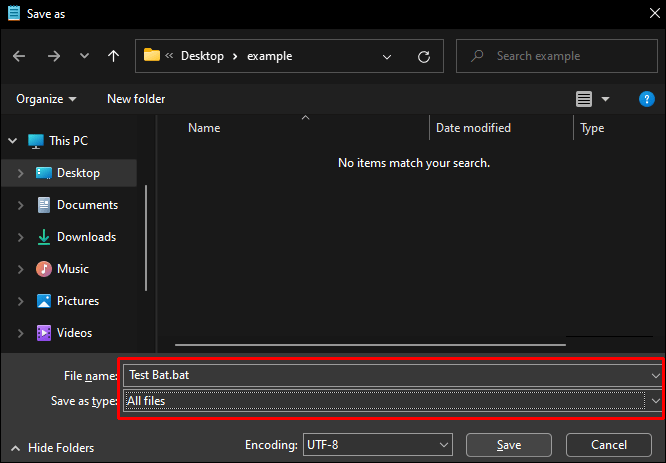 ファイルを見つけて開き、テストします。次のテキストを含むコマンド ウィンドウが表示されます。このテキストが表示されている場合は、Windows で BAT ファイルが正常に作成されたことを意味します。よくやった!”
ファイルを見つけて開き、テストします。次のテキストを含むコマンド ウィンドウが表示されます。このテキストが表示されている場合は、Windows で BAT ファイルが正常に作成されたことを意味します。よくやった!”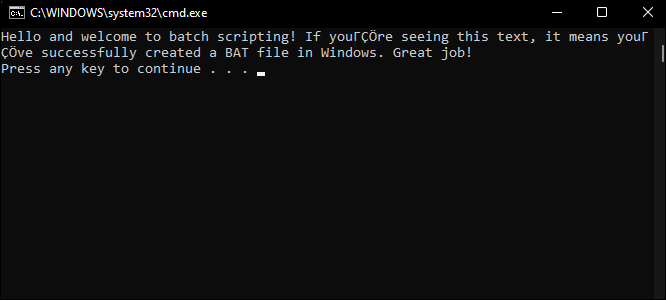
ファイルを移動するための BAT ファイルの作成方法
BAT ファイルは、 1 つまたは複数のファイルをあるフォルダから別のフォルダに移動するために使用されます。ファイルを作成するには、転送を可能にする適切なフォルダ パスを見つける必要があります。次の手順に従って、フォルダのパスを見つけてコピーします。
ファイルの移動元のフォルダーを見つけて右クリックします。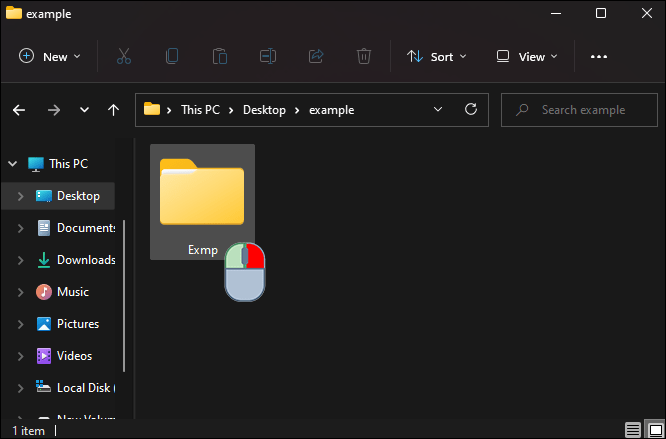 「プロパティ」を選択します。
「プロパティ」を選択します。
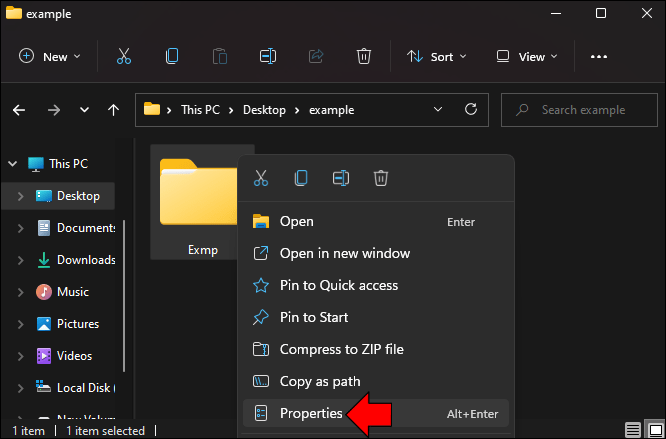 「場所」の右側のテキストをコピーします。たとえば、「C:\Users\User」のようにします。
「場所」の右側のテキストをコピーします。たとえば、「C:\Users\User」のようにします。 宛先フォルダーを見つけるそれを右クリックします。
宛先フォルダーを見つけるそれを右クリックします。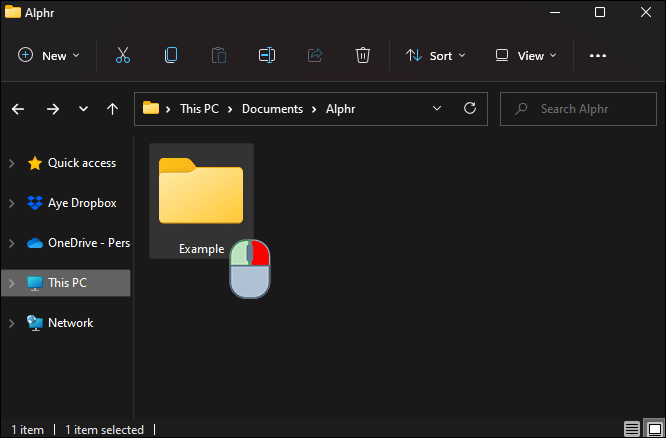 「プロパティ」を選択します。
「プロパティ」を選択します。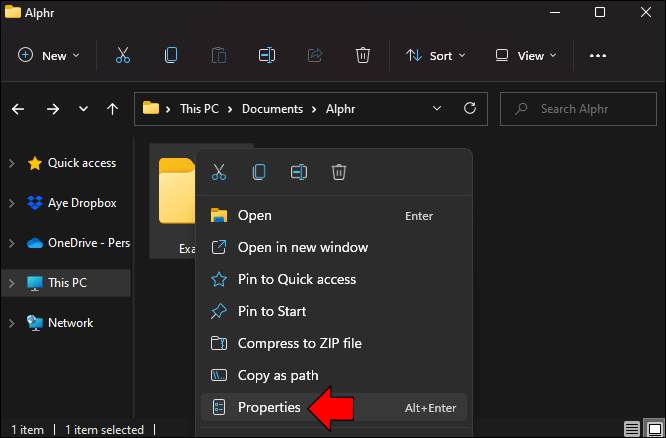 「場所」の横にあるテキストをコピーします。たとえば、「C:\Users\User\Desktop」.
「場所」の横にあるテキストをコピーします。たとえば、「C:\Users\User\Desktop」.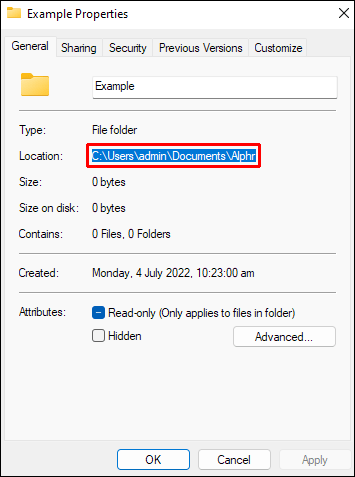 ソース フォルダーの場所の下にテキストを貼り付けます。
ソース フォルダーの場所の下にテキストを貼り付けます。 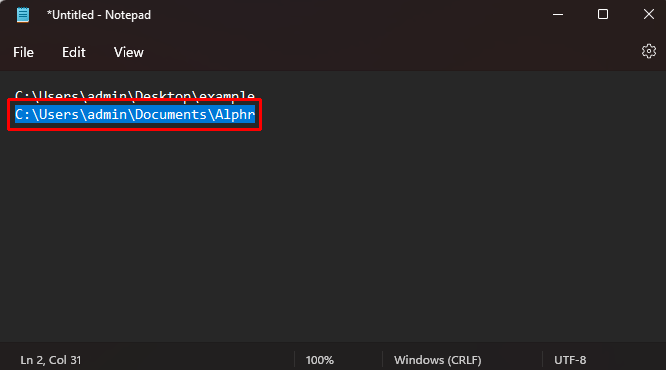
フォルダーのパスを取得したので、ファイルを作成します。
次のテキストをメモ帳に入力します:
“@ECHO OFF
move Source-Path*.* Destination-Path”.
Source-Path はソース フォルダーの場所、Destination-Path はソース フォルダーの場所です。移動先フォルダ。フォルダのパスの一部に 2 つ以上の単語が含まれている場合は、その部分を引用符で囲む必要があることに注意してください。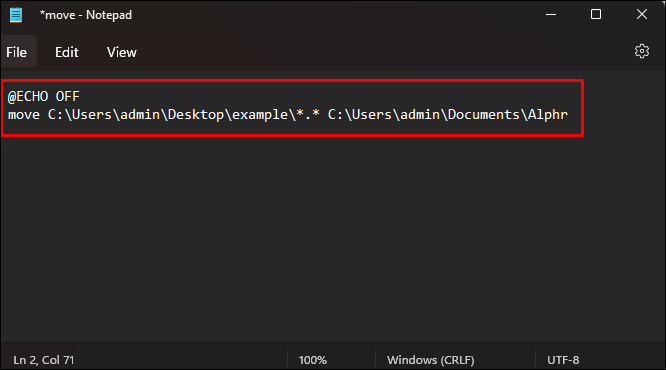 「ファイル」を押します。
「ファイル」を押します。
「名前を付けて保存」を選択します。 ファイルに名前を付けて、目的の場所に保存します。ファイルに名前を付けるときは、「move.bat」のように末尾に「.bat」を挿入してください。また、「ファイルの種類」の横にある「すべてのファイル」を選択します。
ファイルに名前を付けて、目的の場所に保存します。ファイルに名前を付けるときは、「move.bat」のように末尾に「.bat」を挿入してください。また、「ファイルの種類」の横にある「すべてのファイル」を選択します。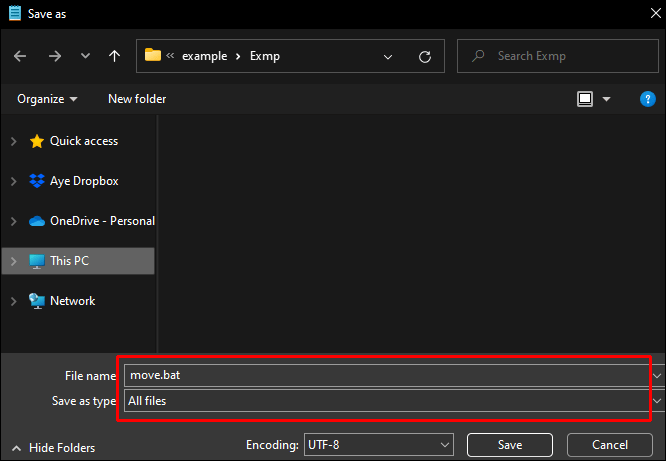 BAT ファイルを開くと、ソース フォルダーのファイルが自動的に宛先フォルダーに移動されます。
BAT ファイルを開くと、ソース フォルダーのファイルが自動的に宛先フォルダーに移動されます。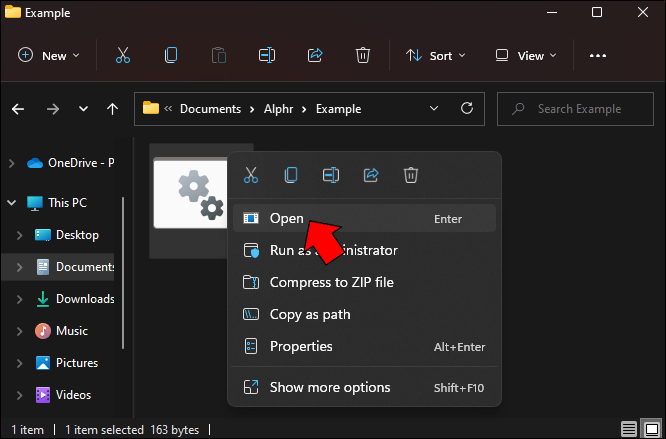
コマンドを実行するための BAT ファイルを作成する方法
BAT ファイルを使用すると、多数のコマンドを実行できます。必要なことは、実行したい注文に適した構文を見つけることだけです。一般的なコマンドの一部を次に示します。
DEL – このコマンドはファイルを削除します。REN – このコマンドはファイルとディレクトリの名前を変更します。TIME – このコマンドは時刻を表示または設定します。CHKDSK – このコマンドは潜在的な問題についてディスクをスキャンします。EXPAND – このコマンドは、圧縮ファイルからファイルを抽出します。
ファイルを削除するコマンドを試してみましょう。使用方法は次のとおりです:
メモ帳を開きます。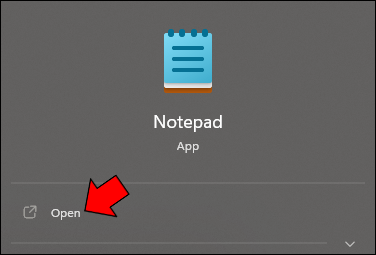 次のテキストを入力します:
次のテキストを入力します:
“@ ECHO OFF
DEL [ファイルの宛先と名前]”.
「ファイル」を選択します。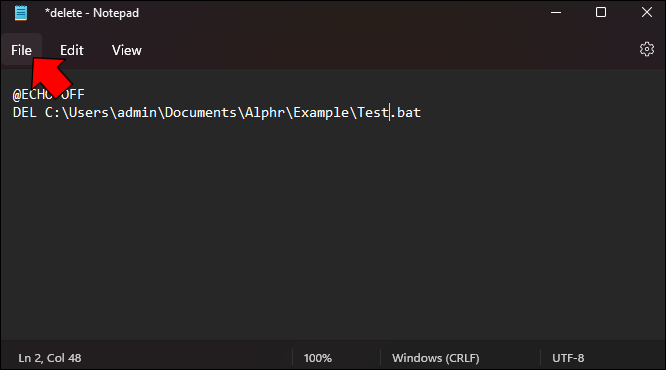 「名前を付けて保存」を選択します。
「名前を付けて保存」を選択します。
ファイルに名前を付けて保存します。ファイルに名前を付けるときは、末尾に「.bat」と入力します。そうしないと、コマンドは機能しません。たとえば、ファイルに「delete.bat」という名前を付けます。「ファイルの種類」の横にある「すべてのファイル」を選択します。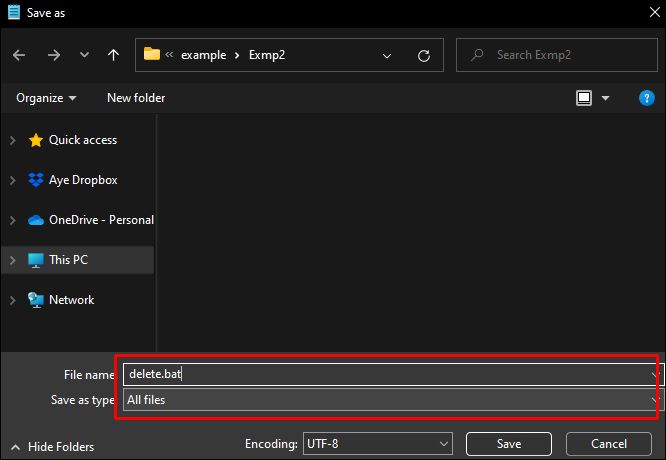 BAT ファイルを実行すると、入力した保存先と名前のファイルが自動的に削除されます。
BAT ファイルを実行すると、入力した保存先と名前のファイルが自動的に削除されます。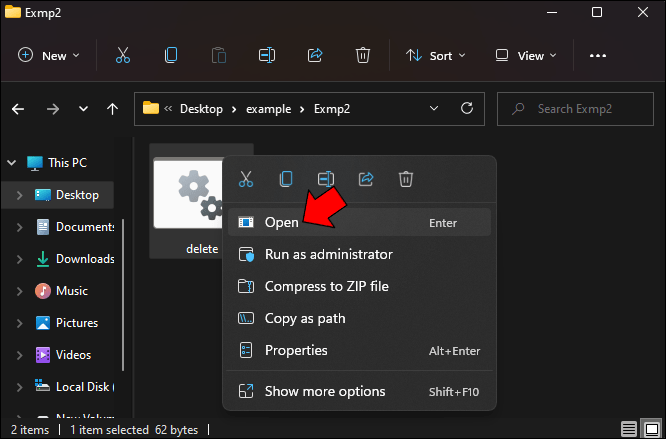
ファイルをコピーするための BAT ファイルを作成する方法
BAT ファイルを使用すると、あるフォルダーから別のフォルダーにファイルをコピーして貼り付けることができます。ファイルの移動と同様に、必要に応じてファイルの場所を知る必要があります
コピーするファイルを見つけて右クリックします。
「プロパティ」を選択し、ファイルの場所をコピーします。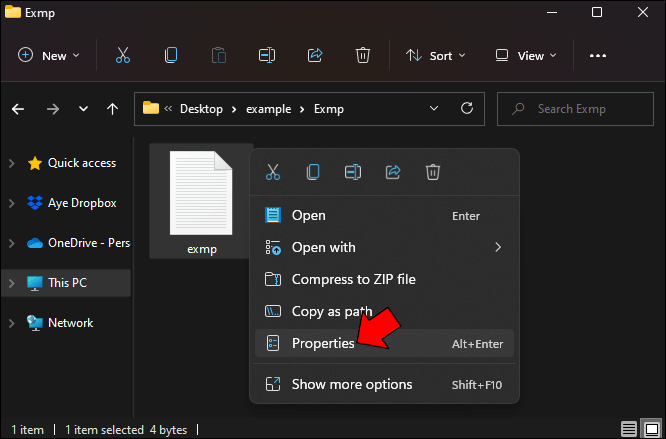 手順を繰り返して宛先の場所を保存しますフォルダ.メモ帳を開きます。
手順を繰り返して宛先の場所を保存しますフォルダ.メモ帳を開きます。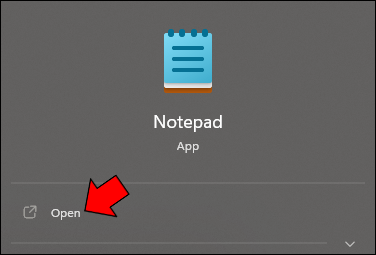 次の行を入力します:
次の行を入力します:
“ECHO OFF
copy [source] [送信先]”.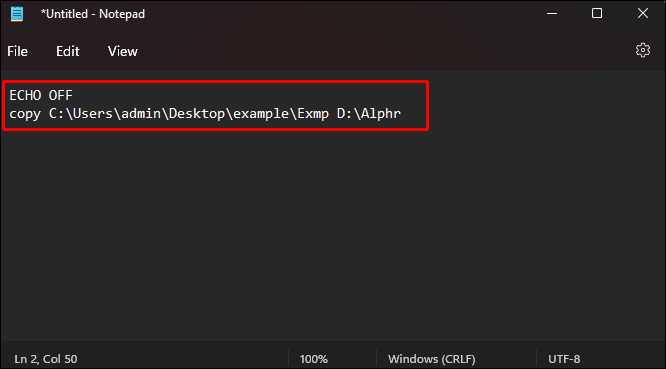 「ファイル」を選択します。
「ファイル」を選択します。
「名前を付けて保存」を選択します。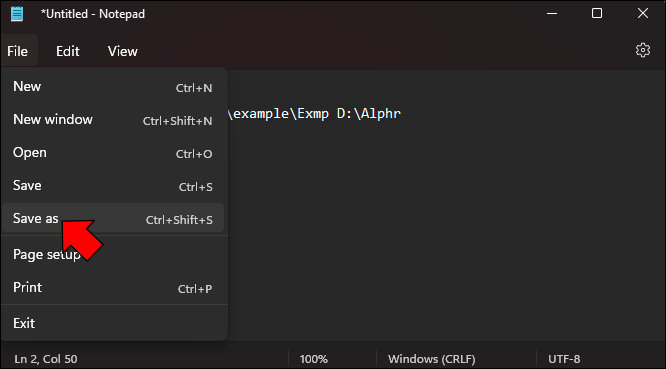 ファイルに名前を付けて、お使いのフォルダーに保存します選択。 BAT ファイルを正常に作成するには、ファイルに正しい名前を付けることが重要です。ファイル名の末尾に「.bat」を付けないと動作しないため、「copy.bat」のようにします。 [ファイルの種類] の横にある [すべてのファイル] を選択します。
ファイルに名前を付けて、お使いのフォルダーに保存します選択。 BAT ファイルを正常に作成するには、ファイルに正しい名前を付けることが重要です。ファイル名の末尾に「.bat」を付けないと動作しないため、「copy.bat」のようにします。 [ファイルの種類] の横にある [すべてのファイル] を選択します。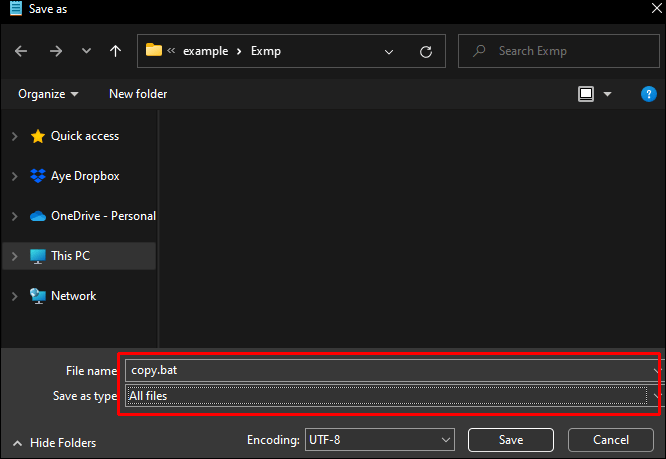 ファイルを開くと、入力した場所のファイルが
ファイルを開くと、入力した場所のファイルが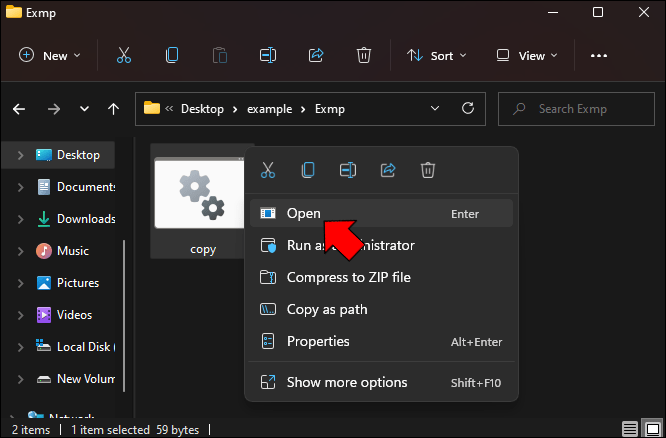
BAT ファイルを作成してネットワーク ドライブをマップする方法
BAT ファイルを作成してネットワーク ドライブをマップする場合は、次の手順に従います。
[スタート] メニューを開き、「メモ帳」と入力して開きます。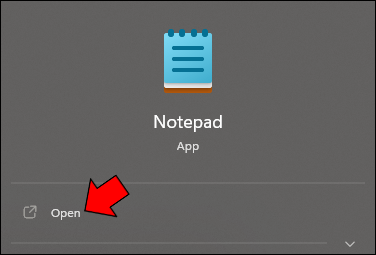 次の行を入力します:
次の行を入力します:
“ECHO Create new [drive letter] drive mapping
@net use [drive letter]:\Network path/永続的: はい
:e xit
@pause”.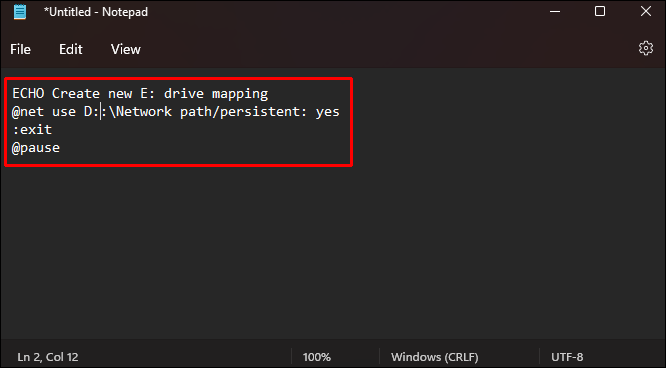 「ファイル」を選択します。
「ファイル」を選択します。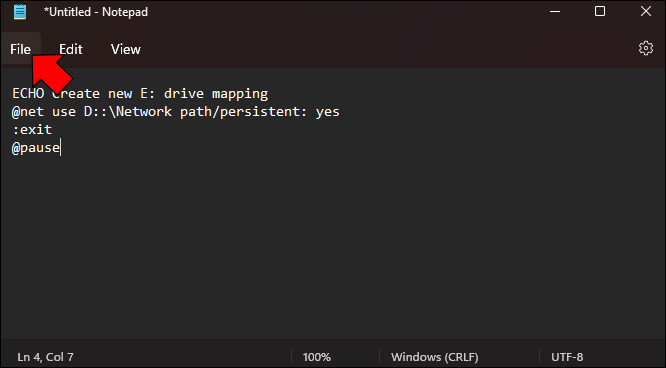 「名前を付けて保存」を押します。
「名前を付けて保存」を押します。
BAT ファイルに名前を付けて、目的のフォルダーに保存します。最後に「.bat」と入力してください。例: 「map.bat」。次に、[ファイルの種類] の横にある [すべてのファイル] を選択します。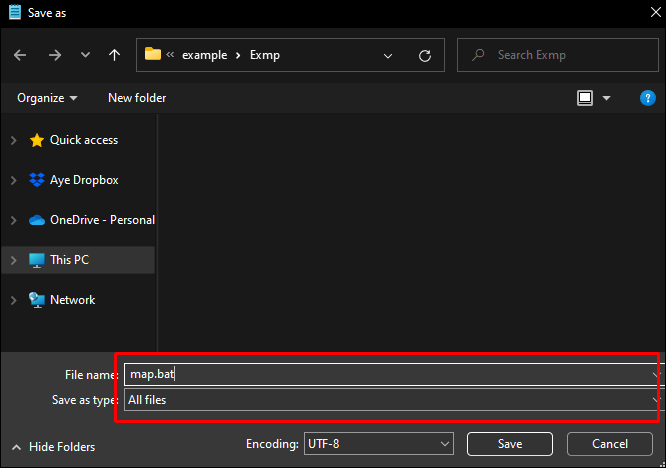 ファイルを実行し、ネットワーク ドライブは自動的にマップされます。
ファイルを実行し、ネットワーク ドライブは自動的にマップされます。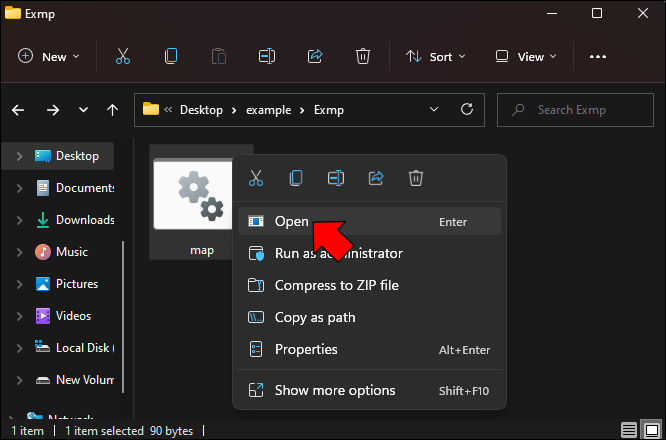
BAT ファイルで時間を節約
BAT ファイルは、ユーザー入力なしで実行できるさまざまなコマンドを含む特殊なファイル タイプです。特定の順序でファイルを作成したら、それを開いてそのコマンドを実行するだけです。最初は BAT ファイルの作成に圧倒されて混乱するように思えるかもしれませんが、ある程度の練習を積むと、はるかに簡単になります。
BAT ファイルをよく使用しますか?一番よく使うのは何ですか?以下のコメント セクションでお知らせください。
免責事項: このサイトの一部のページにはアフィリエイト リンクが含まれている場合があります。これは私たちの編集にはまったく影響しません。